การยศาสตร์ของ Mac
เมื่อคุณใช้แป้นพิมพ์และเมาส์ ควรผ่อนคลายไหล่ทั้งสองข้าง แขนท่อนบนและแขนท่อนปลายควรทำมุมกว้างกว่ามุมฉากเล็กน้อย และให้ข้อมือและมือของคุณวางต่อกันเกือบเป็นเส้นตรง
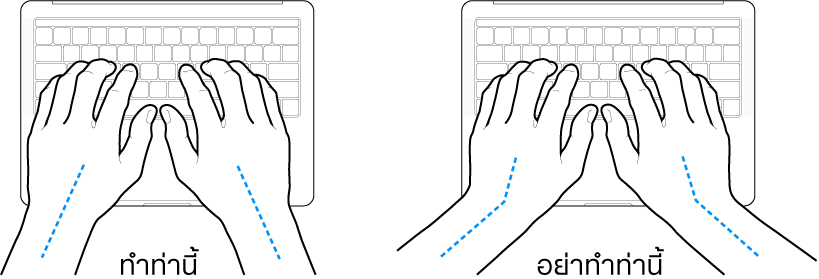
สัมผัสอย่างเบามือเมื่อพิมพ์หรือใช้แทร็คแพดและวางมือกับนิ้วให้ผ่อนคลาย พยายามไม่วางนิ้วโป้งไว้ใต้ฝ่ามือ
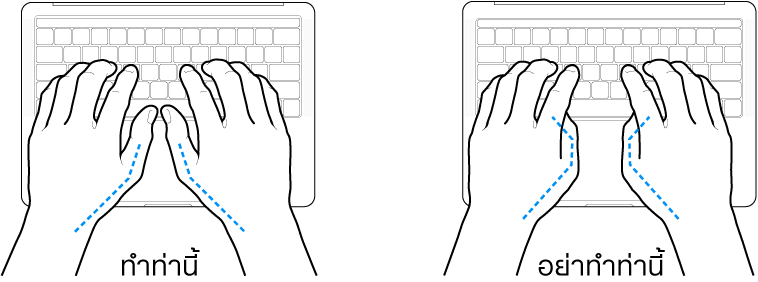
เปลี่ยนตำแหน่งมือบ่อยๆ เพื่อหลีกเลี่ยงความเมื่อยล้า ผู้ใช้คอมพิวเตอร์บางคนอาจเกิดอาการปวดมือ ข้อมือ หรือแขนได้หลังจากทำงานติดต่อกันโดยไม่พัก หากคุณเริ่มมีอาการปวดเรื้อรัง หรือเกิดอาการปวดมือ ข้อมือ หรือแขน ให้ปรึกษาผู้เชี่ยวชาญด้านสุขภาพที่ได้รับการรับรอง
เมาส์ภายนอก หากคุณใช้เมาส์ภายนอก ให้วางเมาส์ไว้ในระดับความสูงเดียวกับแป้นพิมพ์และในระยะห่างที่เอื้อมสะดวก
เก้าอี้ เก้าอี้ที่ปรับได้ที่พิงได้มั่นคงและสบายจะดีที่สุด ปรับความสูงของเก้าอี้ให้ต้นขาของคุณตั้งตรงและเท้าของคุณวางราบอยู่บนพื้น หลังส่วนล่าง (ส่วนเอว) ของคุณควรจะพิงด้านหลังของเก้าอี้ไว้ ปฏิบัติตามคำแนะนำของผู้ผลิตในการปรับพนักพิงให้เหมาะพอดีกับร่างกายของคุณ
จอภาพในตัว ปรับมุมของจอภาพเพื่อลดแสงจ้าและแสงสะท้อนจากไฟเหนือศีรษะและแสงจากหน้าต่างให้น้อยที่สุด อย่าฝืนดันจอภาพต่อหากมีแรงต้าน จอภาพออกแบบมาให้ปรับมุมได้ไม่เกิน 135 องศา
คุณสามารถปรับความสว่างของหน้าจอได้เมื่อคุณย้ายเครื่องไปทำงานอีกที่ หรือหากสภาพแสงในพื้นที่ทำงานของคุณเปลี่ยนไป
โปรดดูบทความบริการช่วยเหลือของ Apple การยศาสตร์ สำหรับข้อมูลเพิ่มเติมเกี่ยวกับการยศาสตร์